編輯 WPS 文件時,加入來自網路的圖形可以豐富文件內容,提升視覺效果。為此,php小編魚仔特別整理了wps插入網路圖形的詳細圖文步驟教程,並將其逐步展示,方便大家輕鬆掌握。以下將對此教學進行逐一介紹,請大家繼續關注詳細內容。
開啟wps軟體,進入wps操作介面
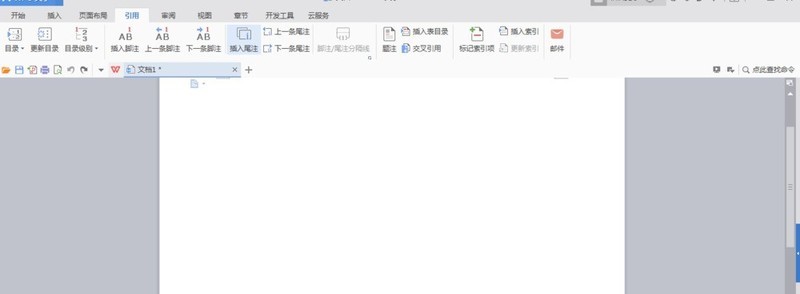
從最上面的主功能表列來找到插入選項,開啟插入選項以後就可以看到形狀功能,點擊打開形狀就可以找到互聯網圖形,


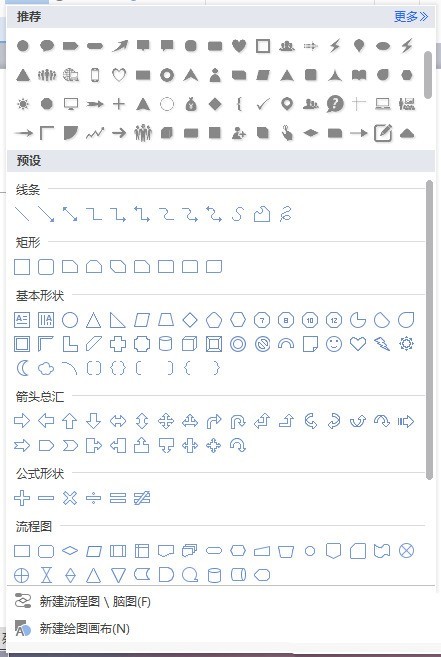
在形狀中選擇了互聯網以後,就需要在WPS的空白處,也可以說是我們想添加網路圖形的地方點擊滑鼠左鍵就行了
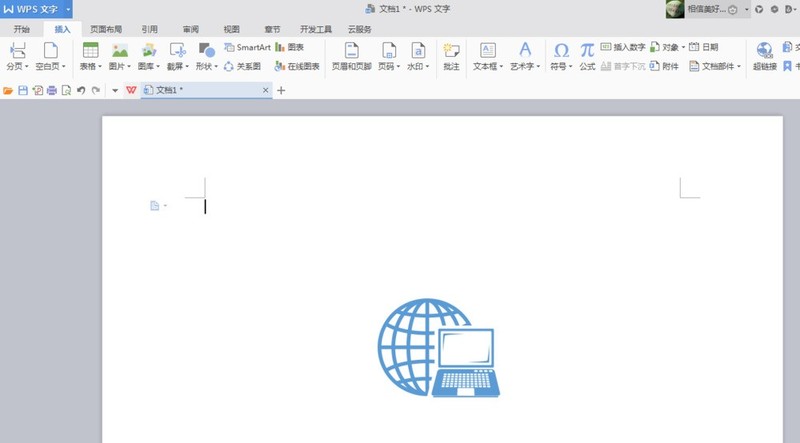
這個網路的圖形我們可以調整它的大小,方法是點擊圖形出現邊界的小點以後,點擊這些點進行拉伸就能隨意更改圖形的大小
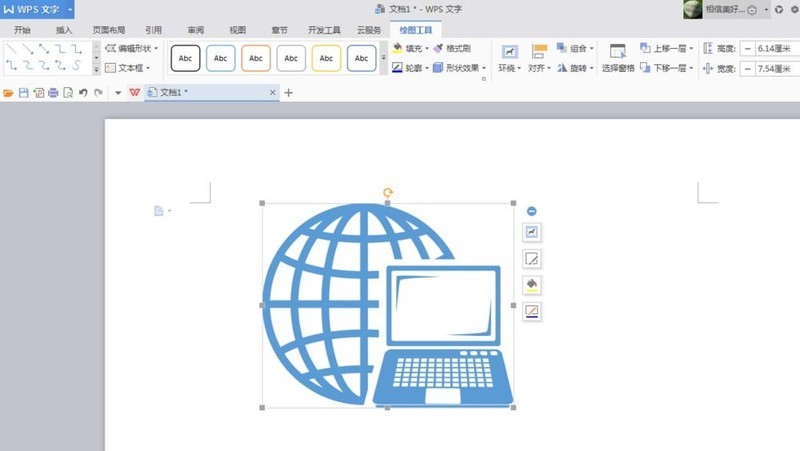
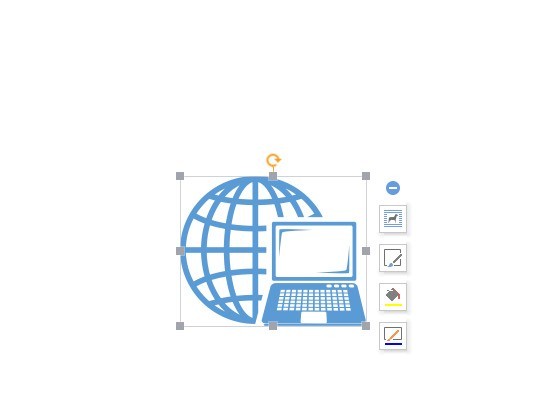
還可以設定圖形的具體佈局,點擊圖形後就可以出現旁邊的小操作欄,點擊最上面的佈局選項,就能選擇具體的佈局
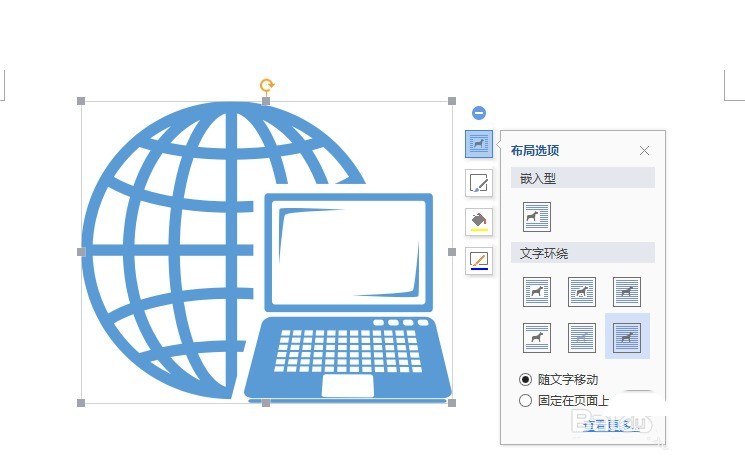
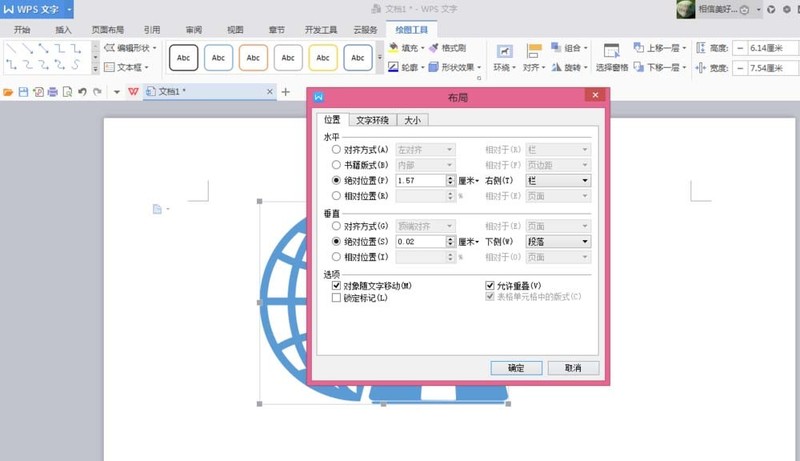
以上是wps插入網際網路圖形的圖文步驟的詳細內容。更多資訊請關注PHP中文網其他相關文章!




